Cuadro de diálogo Utilización de la ventana del proyecto

La mayor parte del trabajo se realizará en la ventana del proyecto, en la que puede arrastrar y soltar objetos Grupo y Usuario de NT en contenedores NDS, y carpetas y volúmenes NT, en cualquier volumen o carpeta del árbol NDS de destino.
La ventana del proyecto sirve para diseñar diferentes entornos de migración antes de empezar la migración real, sin que afecte al dominio NT o al árbol NDS de destino. Toda la planificación en la ventana del proyecto se lleva a cabo fuera de línea, lo que significa que los elementos que se mueven y crean en la ventana del proyecto en realidad no se mueven ni se crean hasta que se empieza la migración.
SUGERENCIA: Para obtener información acerca de carpetas NT compartidas que terminan con un signo de dólar ($), haga clic en cualquier parte del escritorio de Windows, pulse F1, haga clic en la ficha Índice y, a continuación, introduzca $shares en el campo de texto de la palabra clave.
Una vez creado el proyecto de migración, aparecerá la ventana de dicho proyecto y el cuadro de diálogo Utilización de la ventana del proyecto.
La siguiente ilustración es un ejemplo del cuadro de diálogo Utilización de la ventana del proyecto que aparece en la parte superior de la ventana del proyecto.
Figura 4
Cuadro de diálogo Utilización de la ventana del proyecto
Deben llevarse a cabo los tres pasos básicos que se describen en este cuadro de diálogo para cada proyecto de migración. Cuando se haya familiarizado con las tareas que deberá llevar a cabo, haga clic en Cerrar para acceder a la ventana del proyecto y empezar a diseñar la migración.
Revise las siguientes sugerencias para ayudarle a organizar el proyecto de migración y a utilizar la ventana del proyecto con más eficacia.
Creación de una nueva Unidad administrativa NDS o de una nueva carpeta---Para crear una nueva Unidad administrativa NDS (OU), haga clic con el botón derecho del ratón en la Unidad administrativa NDS o carpeta padre y, a continuación, haga clic en Nueva unidad administrativa o Nueva carpeta. La siguiente ilustración muestra un ejemplo de esta tarea en la ventana del proyecto.
Figura 5
Hacer clic con el botón derecho del ratón en Unidades administrativas de la ventana del proyecto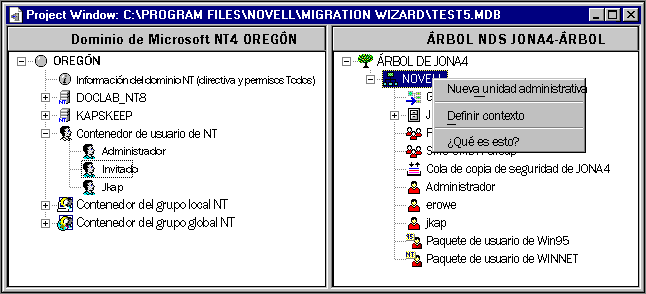
Se pueden crear nuevas OU NDS en el árbol NDS y, a continuación, migrar la información NT a estas OU. De esta forma, la información NT se conserva organizada en una ubicación del árbol NDS. Asimismo, también puede decidir migrar los datos NT a OU existentes. Recuerde que siempre se puede crear una nueva OU en el árbol NDS si lo precisa.
Si añade contenedores o nombres al árbol de destino, los nombres que elija deben cumplir las siguientes convenciones de nombres NDS:
Definición del contexto---Para definir el contexto, haga clic con el botón derecho del ratón en una Unidad administrativa NDS y, a continuación, haga clic en Definir contexto.
Al definir el contexto, se puede designar la parte del árbol NDS que aparecerá en la parte derecha de la ventana del proyecto. Esta operación es útil si tiene un árbol NDS amplio con muchos objetos.
Al definir el contexto en un contenedor específico se eliminará la necesidad de desplazarse hacia abajo o comprimir objetos en el árbol NDS. Una vez definido el contexto, el contenedor aparecerá como el primer objeto de la parte derecha de la ventana del proyecto.
Visualización de una descripción de los objetos de la ventana del proyecto---Para ver una breve descripción de lo que representa un icono de la ventana del proyecto, haga clic con el botón derecho del ratón en un objeto NDS y, a continuación, haga clic en ¿Qué es esto?
Restitución de un objeto depositado---Para volver a poner un objeto depositado en su posición original, haga clic con el botón derecho del ratón en un objeto NT depositado en el dominio NT o en el árbol NDS de destino y, a continuación, haga clic en Restituir objeto depositado.
La pantalla siguiente muestra un ejemplo de cómo aparece un objeto depositado en el árbol NDS, junto con el menú al que se accede haciendo clic con el botón derecho del ratón.
Figura 6
Hacer clic con el botón derecho del ratón en Objetos de la ventana del proyecto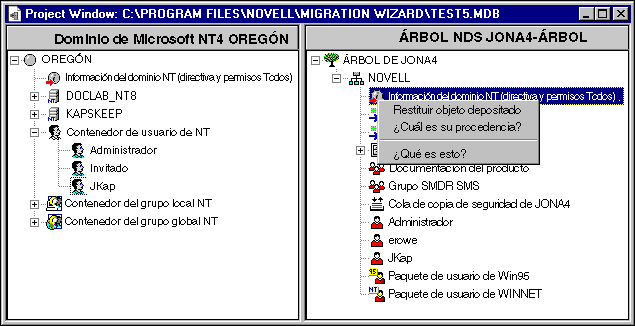
Procedencia de un objeto NT depositado---Para ver dónde estaba ubicado un objeto depositado en el dominio NT, haga clic con el botón derecho del ratón en el objeto NT y, a continuación, haga clic en ¿Cuál es su procedencia? Al arrastrar y soltar una gran cantidad de objetos, esta operación ayuda a recordar dónde se ubicaba anteriormente en el dominio NT un objeto depositado.
Una vez haya depositado las carpetas, usuarios y usuarios de NT en la parte que deseaba del árbol NDS, compruebe el proyecto de migración para resolver los problemas potenciales antes de migrar los datos NT.
Continúe con la sección siguiente, "Verificación del proyecto de migración".

